会議中に、会話のスピートについていけない、うまくメモが取れない場合、又は内容が多くてうまくメモをとれない場合、ボイスレコーダーで録音することがとても良い選択です。こうする人も多いと思います。特に、今のスマホは基本ボイスレコーダーを搭載されています。もっと便利になりました。もし録音した大事なボイスメモが誤って削除してしまったら、大変でしょう。復元するにはどうしようもないのでしょうか?
いいえ、あります。今、スマホのボイスレコーダーの復元に対応できるソフトがあります。それはFonePaw Androidデータ復元というソフトウェアです。このソフトはアンドロイド専用です。アンドロイド機種によると、録音した音声ファイルの形式が違うかもしれません。しかし、心配することではありません。FonePaw Androidデータ復元は.3gp、.aac、.aiff、.flac、.m4a、
.mka、.mp3、.mp2、.ac3、.wav、.wmaなどの多くの音声形式に対応しています。
ヒント:iPhoneであれば、FonePaw iPhoneデータ復元をご利用ください。
Windows Version DownloadMac Version Download
アンドロイドのボイスレコーダーの録音を復元するには
ステップ1.AndroidをPCに繋がる
Windows 10/8/7/VistaでFonePaw Androidデータ復元を立ち上げ、USBケーブルでデバイスをパソコンに繋がります。

ステップ2.USBデバッグを開く
接続した後、デバイスが認識されないなら、USBデバッグを開いていることを確認します。
USBデバッグを開く方法
Android2.3またはそれ以前: 「設定」>「アプリケーション」>「開発」>「USBデバッグ」
Android 3.0-4.1:「設定」>「開発オプション」>「USBデバッグ」
Android 4.2またはそれ以降:「設定」>「デバイスについて」>「ビルド番号」を連続で7回タップ>「設定」に戻る>「開発オプション」>「USBデバッグ」
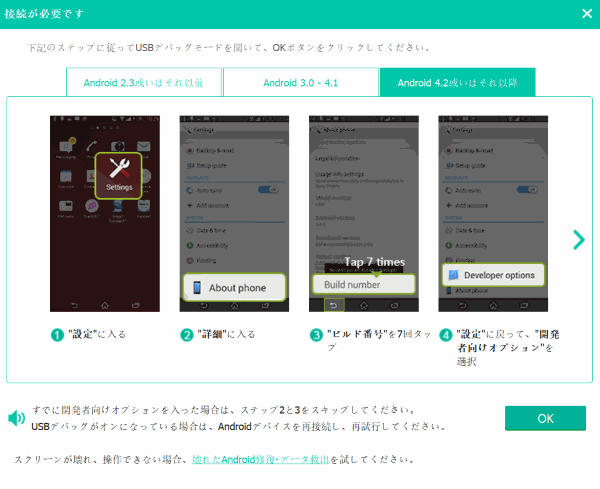
ステップ3.スキャンしたいデータを選ぶ
デバイスが認識した後、下の画面のように「オーディオ」を選択し、「次へ」をクリックします。すると、スキャンモードに入ります。
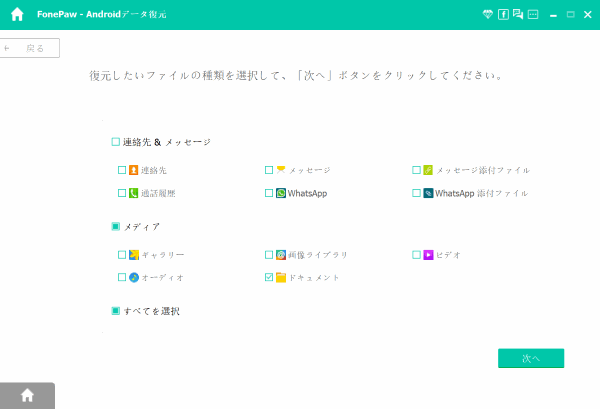
ステップ4.スキャンの権限をとる
このステップを実行した後、プログラムは、削除されたものと既存のものがすべてスキャンできます。

ステップ5.録音を復元
左のメニューバーから「オーディオ」をクリックします。右側で復元したいボイスレコーダーの録音を探し出し、「復元」をクリックすれば完了です。
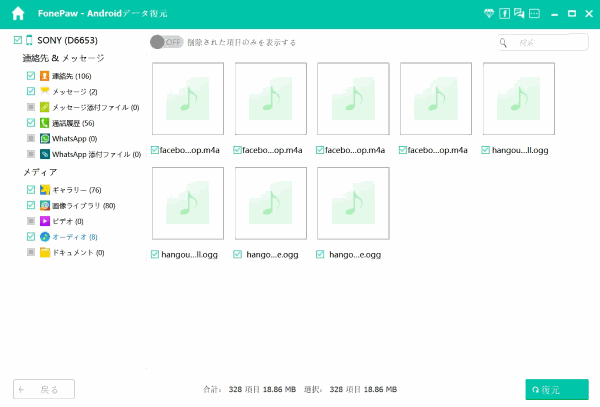
ヒント:
「オーディオ」このカテゴリには、ボイスレコーダーの録音以外、ダウンロードした曲やPCなどから転送した音楽があります。これで分かることは、FonePaw Androidデータ復元がスマホの音楽も復元することができます。
 オンラインPDF圧縮
オンラインPDF圧縮 オンラインPDF圧縮
オンラインPDF圧縮


